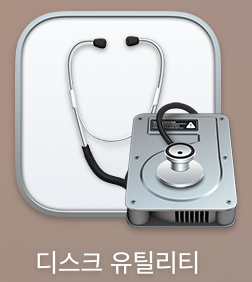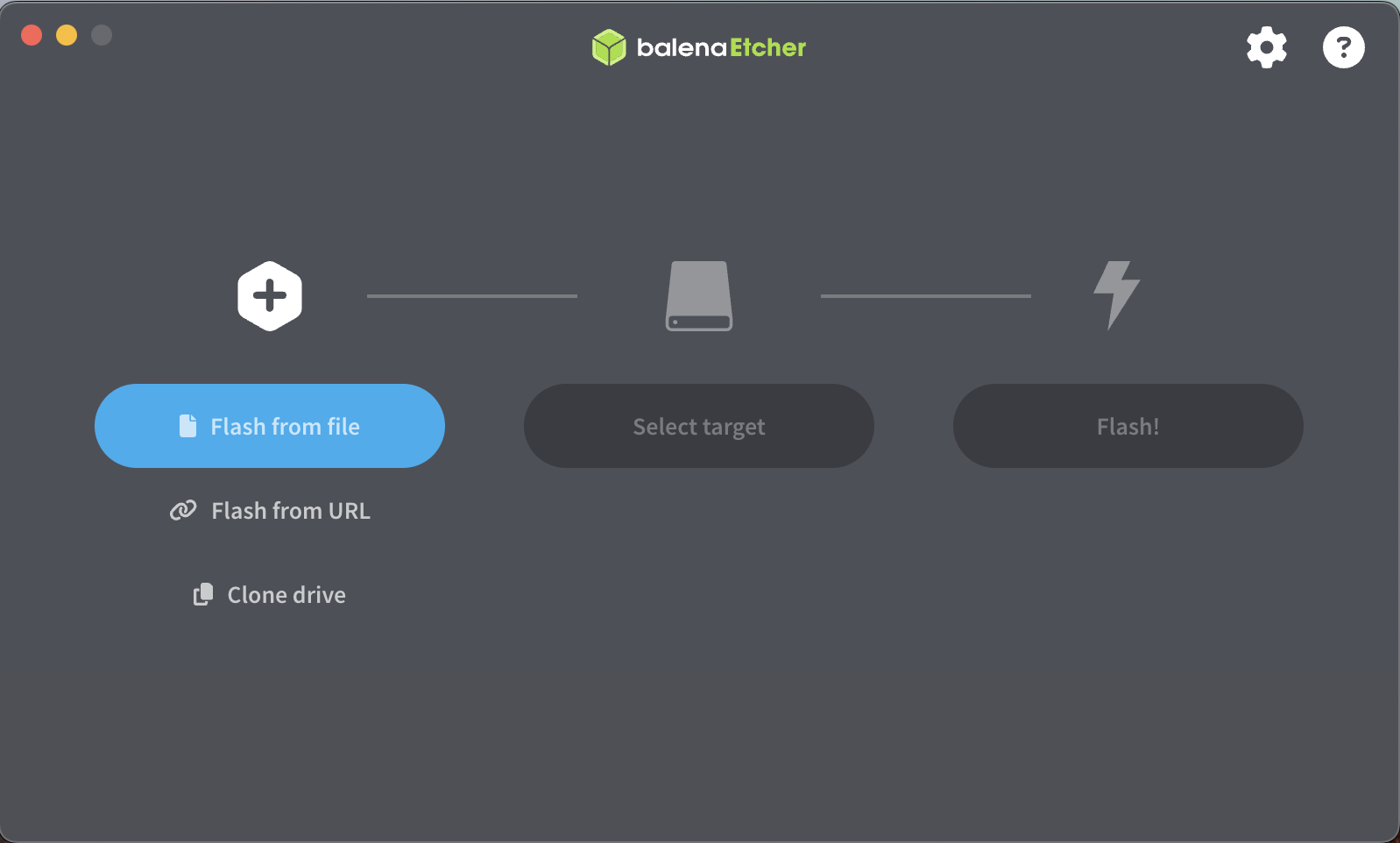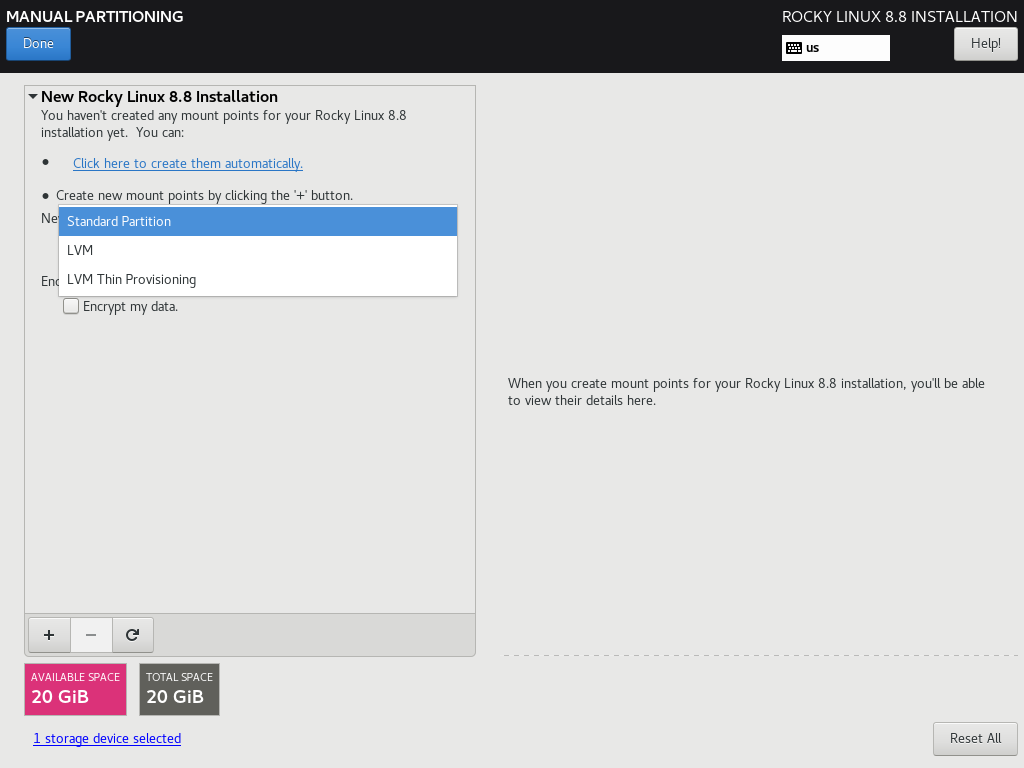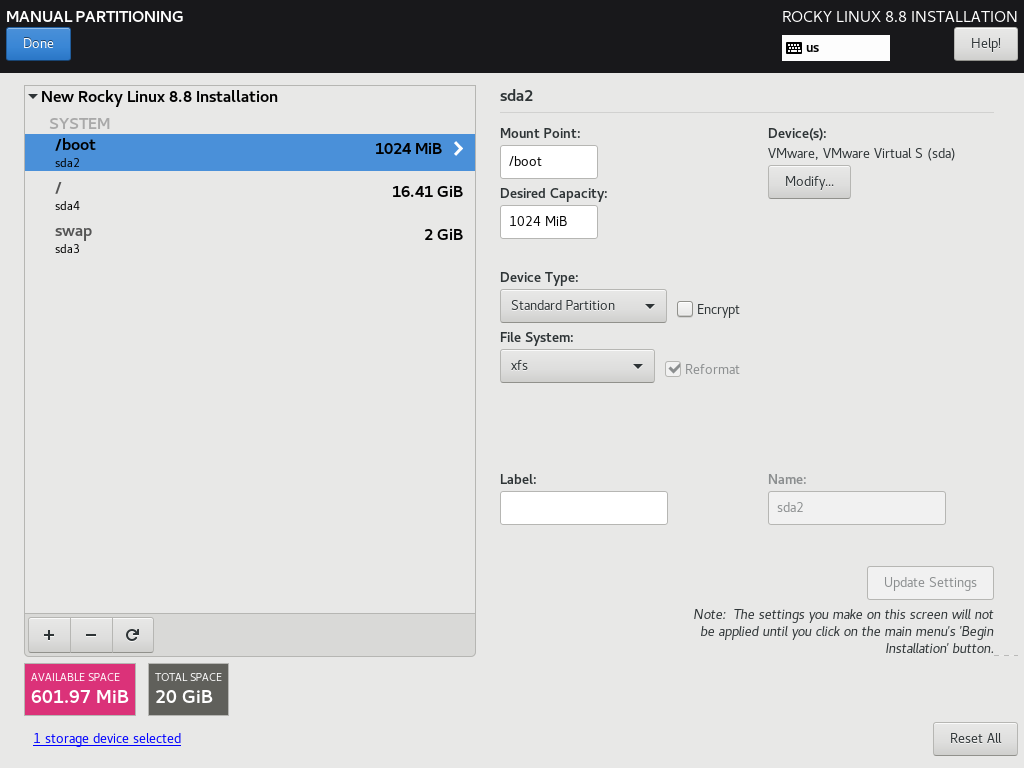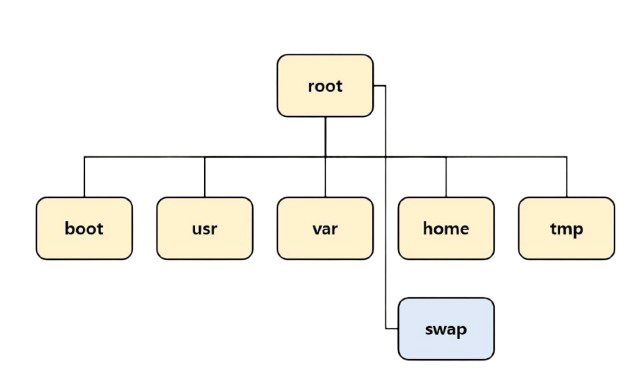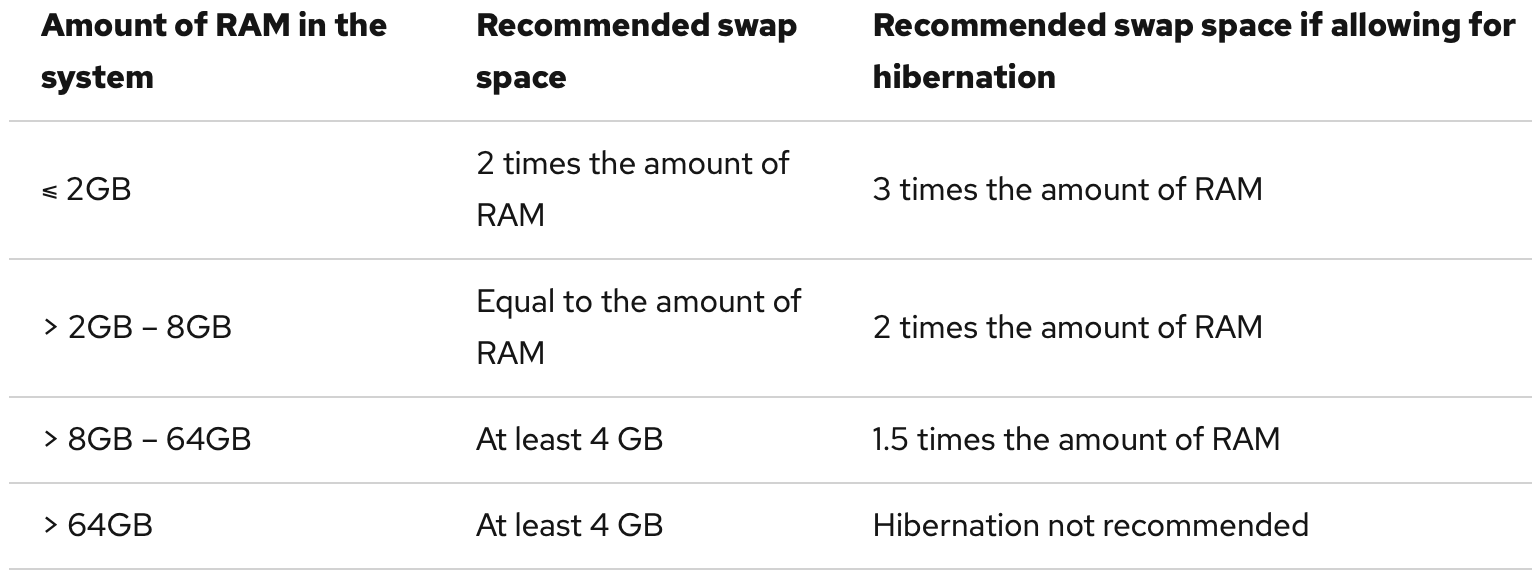홈서버 구축 대작전 1. Rocky linux 설치, partition
부팅 USB 만들기
Rocky Linux 9.5v 리눅스를 깔아보자!
Rocky Linux 9.5v iso 다운로드
https://rockylinux.org/ko-KR/download 에 들어가면 다양한 ISO 파일들이 존재 한다 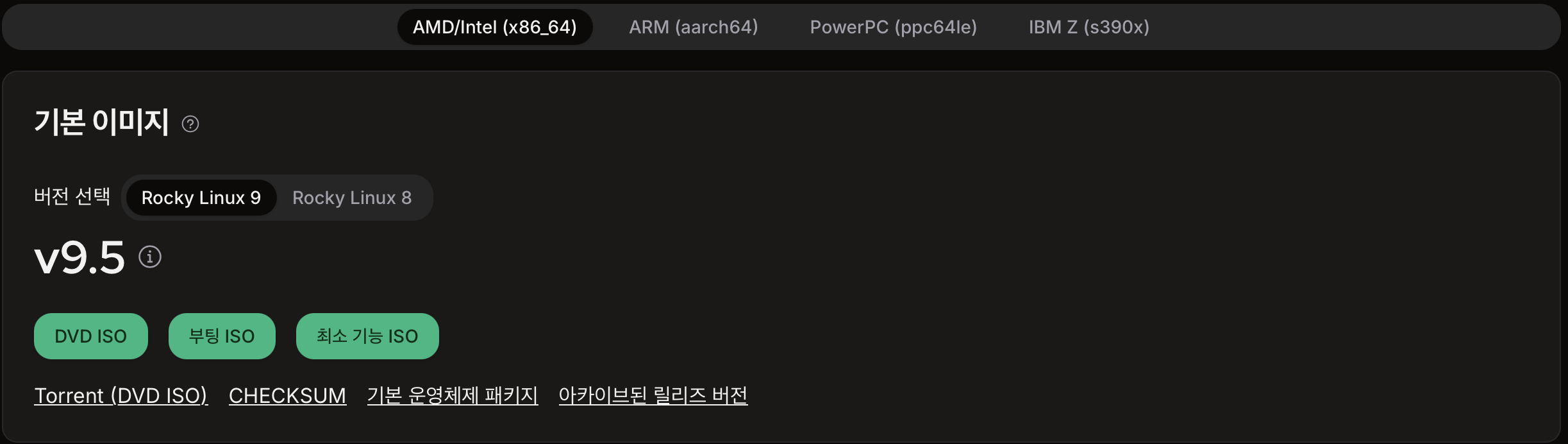 세 버젼의 차이는 다음과 같다.
세 버젼의 차이는 다음과 같다.
| ISO 종류 | 용량(약) | 구성 | 주요 용도 |
|---|---|---|---|
| DVD ISO | 8–9 GB | – OS 설치에 필요한 거의 모든 패키지 포함 – 데스크톱·서버·개발툴 등 뭘 좋아할지 몰라서 다 준비했어 | – 인터넷 연결 없이 설치 – 오프라인 환경 – 다양한 옵션 선택 설치 가능 |
| Boot ISO | ~1.2 GB | – 커널과 설치 프로그램(Anaconda)만 포함 – 나머지 패키지는 네트워크로 다운로드 | – 네트워크 설치(HTTP/FTP/NFS) – 최신 패키지로 설치 – 미러 사이트에서 직접 설치 |
| Minimal ISO | ~1.0 GB | – 최소 부팅 가능한 시스템 구성 – 셸(shell), rpm·dnf 같은 기본 툴만 포함 | – 최소 설치(헤드리스 서버 등) – 초경량 컨테이너·가상머신 베이스 – 설치 후 필요한 패키지만 추가 설치 |
Boot ISO로 하면 DVD ISO에서 보다 커스터 마이징 할수 있지만 처음이라서 DVD ISO를 다운 받았다.
이제 OS 설치를 위한 Booting USB를 만들어 보자
Balena Etcher
iso 파일을 굽기 전에 usb를 FAT32로 초기화 해 주자
디스크 유틸리티로 할수 있다!
FAT-32이 여야하는 이유 펌웨어(BIOS/UEFI)가 FAT32 파티션만 부팅 파티션으로 인식하는 경우가 존재(하위 호환성 유지를 위해) 한 파일이 4GB를 못 넘는 특성상 Windows의 경우 NTFS 포멧을 사용하여야 한다.
윈도우에 Rufus가 있다면 Mac에는 Balena Etcher가 있다!
사용법은 매우 간단하다
- 다운 받은 iso 파일을 선택
- booting usb로 쓸 저장장치를 선택하고 Flash!
usb 2.0 기준 20-30분 정도 걸렸던것 같다.
이러면 booting usb는 준비 끝!
부팅 usb를 초기화 해야 하는 경우
USB Partition 구조를 이해 못해서 생기는 오류인 MBR option을 사용하여 포맷시켜야 한다.
diskutil eraseDisk FAT32 USB MBR /dev/disk4MBR: http://terms.tta.or.kr/mobile/dictionaryView.do?subject=master%20boot%20record
Rocky Linux를 컴퓨터에 설치하기
Bios에 들어가 설치하자
- 컴퓨터의 전원을 키고 del키를 연타
- 바이오스 화면으로 넘어가는데 영어를 잘 읽고 install rocky linux 9.5 (아마?) 선택
- 컴퓨터 화면이 시키는 대로 작성하고 설정하기!
Partition 설정하기
솔직히 다른거는 화면에 있는대로만 하면 되는데 partition은 그냥 당황스러웠다… (사진 출저: https://velog.io/@calintzcs/설치-Rocky-Linux-8.x-Minimal-설치LegacyUEFI)
쿨하게 Standard Partition 하고 넘기자
Standard Partition 과 LVM(Logical Volume Manager)의 차이
간단히 요약하면
Standard 파티션: 간단하고 설정이 쉬운 친구고
LVM: 유연하고 확장 가능하며, 대규모 시스템이나 복잡한 디스크 관리가 필요한 환경에 적합하지만 설정이 너무 어려운 친구다.
https://www.redhat.com/en/blog/lvm-vs-partitioning
우선 Partition이 뭐냐
- 물리적인 공간을 별도의 데이터 영역으로 logically 분할 하는 것
- 각 partition에 다른 file system을 사용할수도 있고 다양한 이점이 있다.
- MBR, GPT 방식이 있는데 궁금하면 찾아보자
Partition이 왜 필요하냐
- 데이터 격리 및 보호: 한 partition이 과도하게 커져도 다른 partition에 영향을 덜 준다.
- 안정성: 메모리 부족 시 swap partition만 집중 사용하므로 다른 파티션 I/O와 충돌(contention)을 줄인다.
- 성능 최적화: 자주 쓰는 로그(/var/log)와 사용자 작업(/home)을 다른 디스크나 디스크의 다른 영역에 두면 I/O 병목 분산. – 파티션마다 서로 다른 파일시스템 사용: e.g. 대용량 로그 저장용 /var는 XFS, 작은 빈번한 I/O용 /tmp는 ext4 같은 조합 가능.
부연 설명 1
Partition 마다 I/O 스케줄러 입장에서 별도 큐 가 생기기 때문에
e.g. A partition에서 1억개의 I/O 요청 후 B partition에서 1개의 I/O요청
-> B partition의 요청이 A partition의 1억 요청을 기다리지 않을수 있다. (별도의 queue로 priority 조절 가능)
응답성 & fairness UP
부연 설명 2
e.g. A partition에서 1개의 I/O 요청 후 B partition에서 1개의 I/O요청이 100번 반복되는 상황
No partition: A 영역 이동, B 영역 이동 이짓만 100번 반복 ㅜㅡㅜ
Yes partition: 별도의 queue에서 관리 됨으로 A 10개 처리후 B 10개 처리와 같이 I/O 충돌을 훨씬 줄일수 있다.
각 Partition의 역할
- /boot: 부팅 로더(GRUB), 커널 이미지(vmlinuz), initramfs 등 부팅에 필요한 파일 저장
- 권장 크기: 250 MB
- /: /boot을 제외한 모든 시스템 디렉터리의 최상위(root)
- 권장 크기: 3GB - 5GB (5GB면 충분하다 함)
- /usr (선택): User Shared Resource, 대부분의 사용자 애플리케이션과 라이브러리 저장
- 별도 분리 시 부팅·iSCSI 환경에서 복잡도 증가 가능하므로, 특별한 이유 없으면 /에 포함 권장
- 권장 크기: 4GB (개발용이면 8GB 추천)
- /var (선택): 로그, 메일, 데이터베이스, 패키지 캐시(/var/cache/yum) 등 가변 데이터 저장
- 권장 크기: 3GB 이상
- /tmp (선택): 각종 임시 파일 저장
- 권장 크기: 최소 50MB
- /home (선택): 사용자 계정별 데이터 저장
- 권장 크기: 최소 100MB
- /swap: swap memory 할당 부분
| 파티션 | 파일 시스템 | 권장 파일 시스템 |
|---|---|---|
/ | ext2, ext3, ext4, xfs | xfs |
/boot | ext2, ext3, ext4, xfs | xfs |
/boot/efi | EFI System Partition | EFI System Partition |
swap | swap | swap |
| 기타 일반 파티션 | ext2, ext3, ext4, xfs | xfs |
출저: https://docs.redhat.com/en/documentation/red_hat_enterprise_linux/6/html/installation_guide/s2-diskpartrecommend-x86#idm140491990747664